Вы хотите зарегистрироваться:
В случае, если заявка вводится не зарегистрированным пользователем, то в конце формы заявки необходимо ввести регистрационные данные.
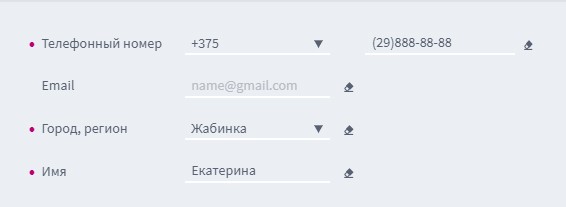
После отправки заявки незарегистрированным пользователям отобразится сообщение.
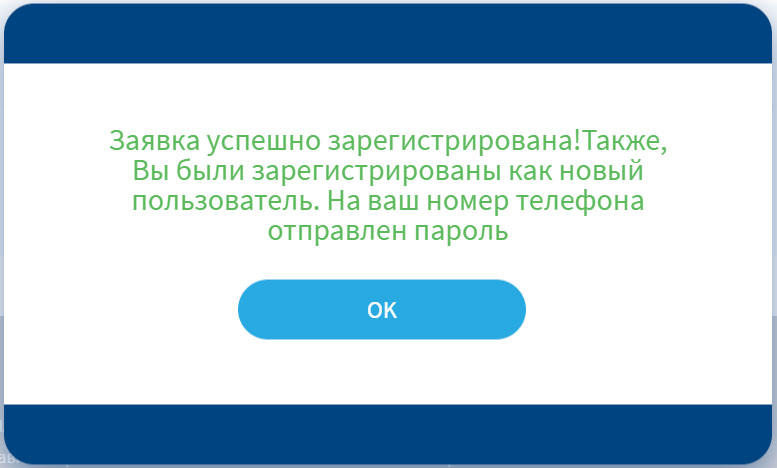
Также, после отправки заявки подтвержденным (подтвержден email) пользователем, на почту приходит письмо с соответствующей информацией.
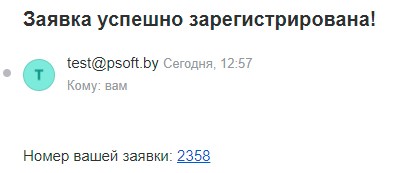
Для регистрации пользователя Страхователя в системе необходимо на главной странице Программного комплекса «ПолисЛайк» нажать на гиперссылку «Регистрация» в правом верхнем углу окна.
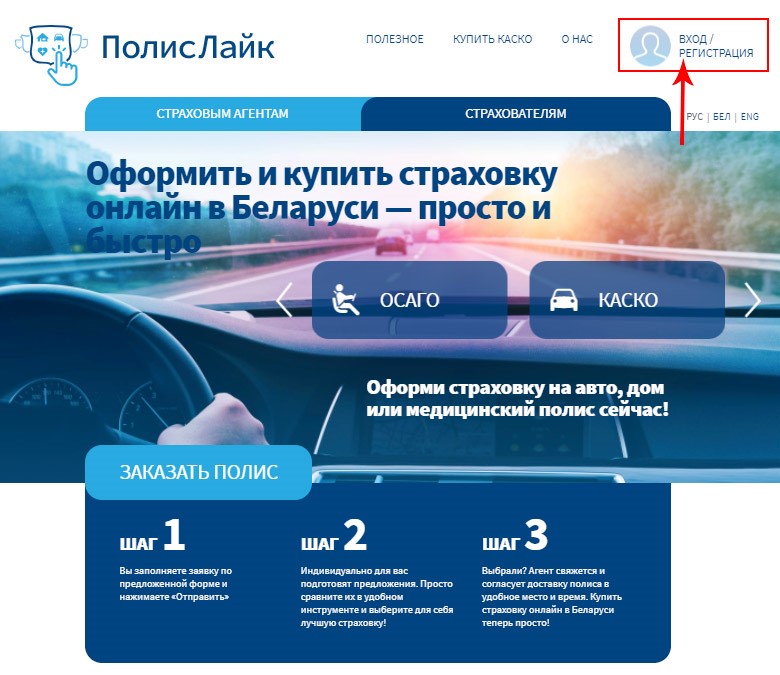
Откроется диалоговое окно «Вы хотите зарегистрироваться:», в котором следует нажать на кнопку «КАК КЛИЕНТ».
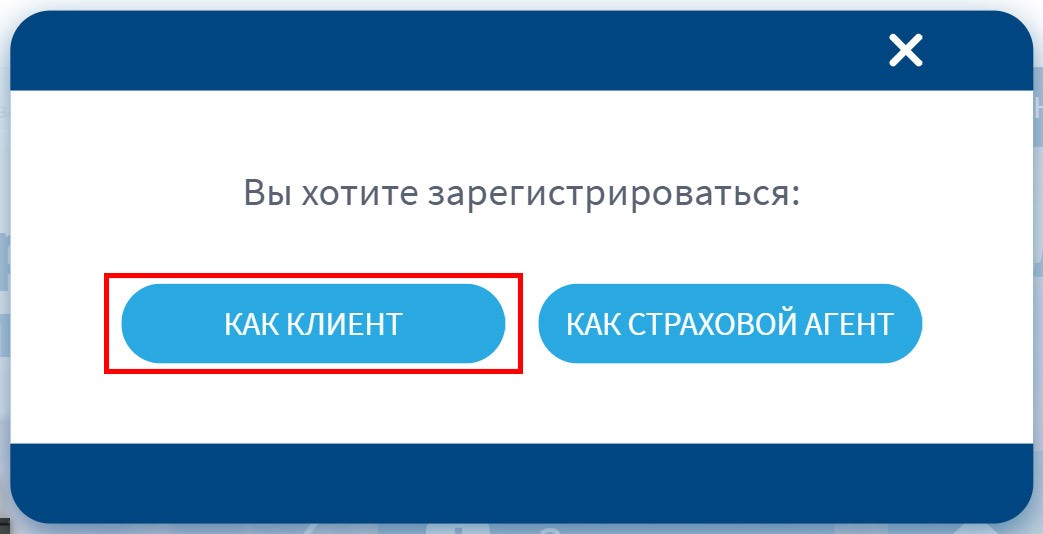
Откроется всплывающая форма «Регистрация».
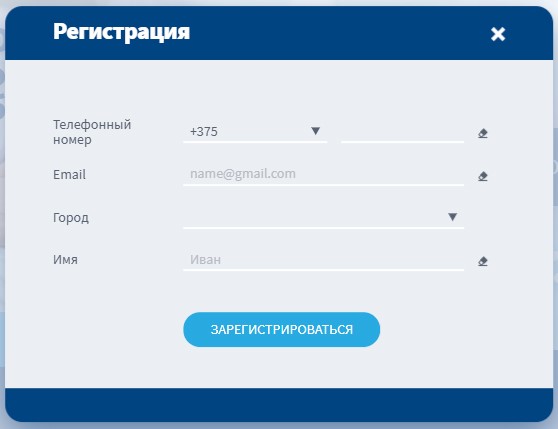
Далее следует заполнить форму «Регистрация». На форме «Регистрация» все поля являются обязательными для заполнения.
В поля «Телефонный номер» и «Email» - вводятся действующий номер телефона и действующий адрес электронной почты, в поле «Город» выбирается город, в котором Страхователь хочет получить страховой полис.
После заполнения всех полей следует нажать на кнопку «Зарегистрироваться».
В случае некорректного ввода данных, после нажатия на кнопку «Зарегистрироваться», сверху над полями будут выводиться информационные сообщения с описанием ошибки ввода.
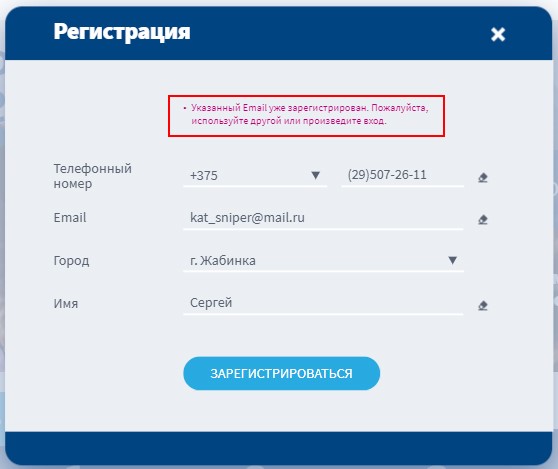
При успешной регистрации пользователя Страхователя – на указанный в форме регистрации номер телефона придет SMS сообщение с паролем доступа к аккаунту Страхователя, а на странице регистрации пользователя отобразится информационное сообщение «На указанный электронный адрес отправлены дальнейшие инструкции по завершению регистрации».
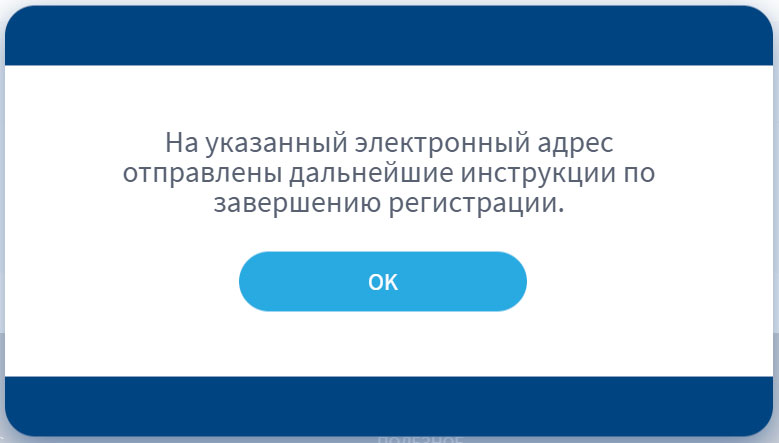
Далее следует завершить регистрацию и подтвердить адрес электронной почты. Для этого необходимо пройти по ссылке из письма электронной почты, указанной при регистрации.
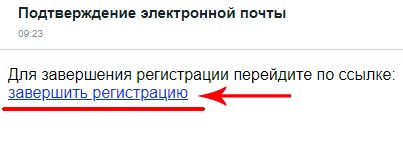
При успешном завершении подтверждения электронной почты откроется окно Программного комплекса «ПолисЛайк» с соответствующим сообщением.
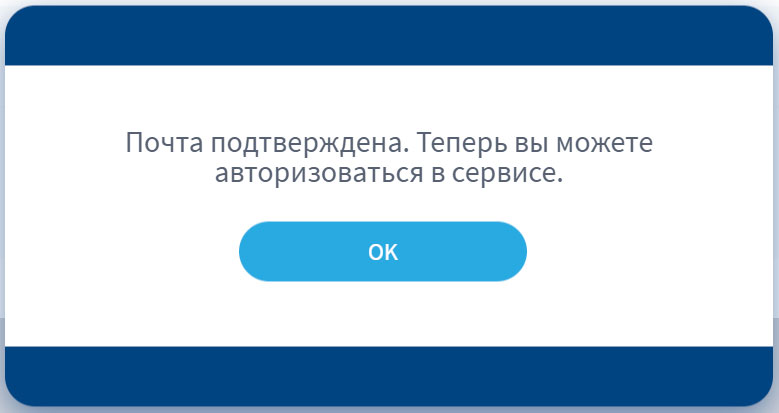
Далее для входа в аккаунт пользователя Страхователя и подачи Заявки необходимо нажать кнопку «ОК» в окне информационного сообщения при завершении подтверждения почты либо нажать на ссылку «Вход» в правом верхнем углу окна.
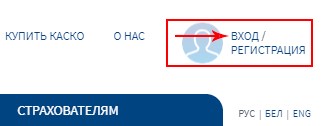
Откроется всплывающая форма «Вход в аккаунт».
Для входа в аккаунт необходимо на форме «Вход в аккаунт» на вкладке «Е- MAIL» ввести Логин пользователя Страхователя (в качестве логина входа в систему используется адрес электронной почты) и пароль (из SMS сообщения при регистрации), нажать на кнопку «Войти».
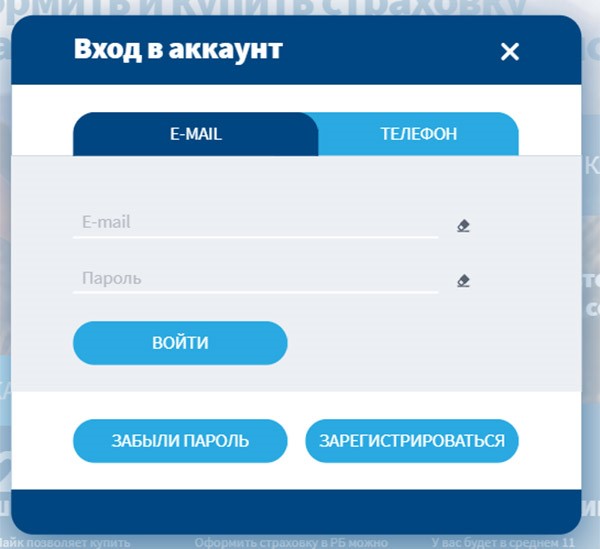
Либо на вкладке «ТЕЛЕФОН» ввести номер телефона Страхователя (указанный при регистрации) и пароль (из SMS сообщения при регистрации), нажать на кнопку «Войти».
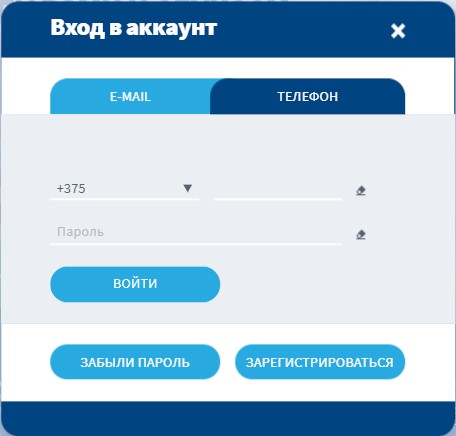
Нет! Отсутствие электронной почты не помешает пользователю использовать все возможности Программного комплекса «ПолисЛайк». Но без подтвержденной электронной почты будет невозможно редактировать персональные данные или изменить пароль.
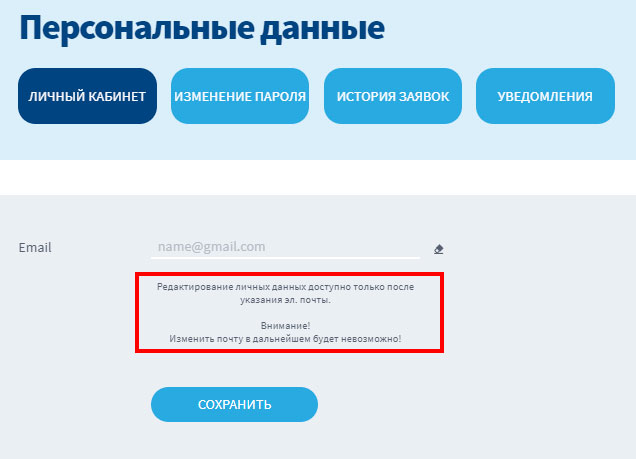
При утере пароля для входа в аккаунт Страхователя (при подтвержденном Email) необходимо на форме «Вход в аккаунт» нажать на кнопку «Забыли пароль». Откроется форма «Восстановление пароля».
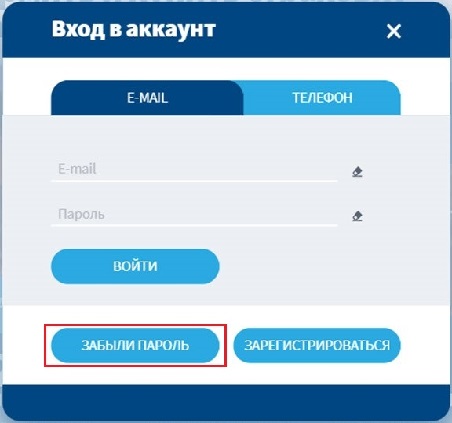
Инструкция для восстановления пароля через телефон(для пользователей, которые не указывали email) идет сразу после инструкции для восстановления пароля через email.
Для восстановления пароля через email на форме «Восстановление пароля» на вкладке «E-MAIL» в поле «E-mail» необходимо ввести адрес электронной почты - логин Страхователя (адрес электронной почты, указанный при регистрации в системе), пройти проверку Captcha, нажать на кнопку «Отправить».
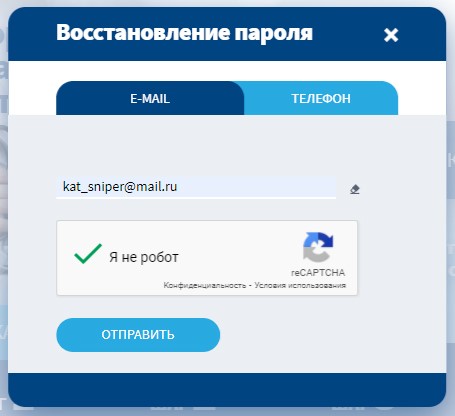
После корректного ввода Email отобразится информационное сообщение.
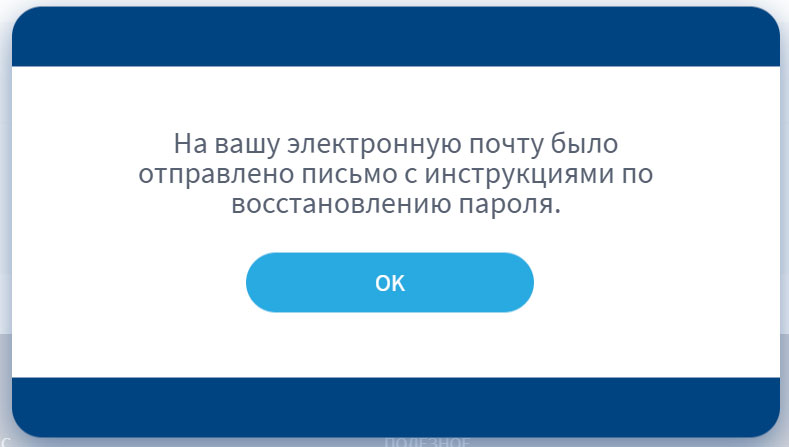
Далее необходимо пройти по ссылке из письма электронной почты, указанной на форме «Восстановление пароля».
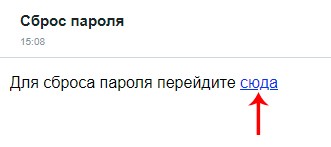
Откроется окно с полями для сброса пароля и назначении нового.
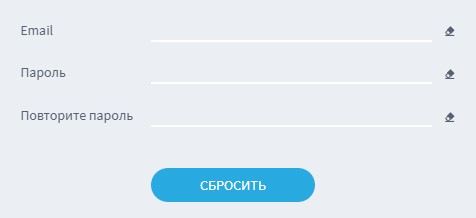
Примечание. Для поля «Пароль» - пароли должны содержать не меньше 8 символов. В пароле должен быть по крайней мере один символ в нижнем регистре ("a"–"z"). В пароле должен быть по крайней мере один символ в верхнем регистре ("A"–"Z"). Например, пароль «123456xxX».
При успешном завершении сброса пароля отобразится соответствующее сообщение.
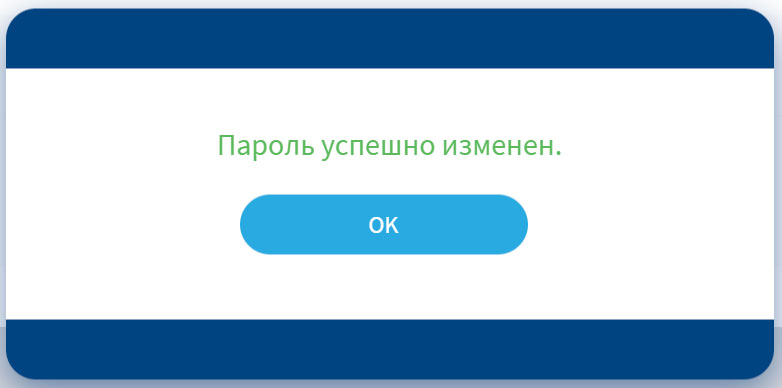
Для восстановления пароля через телефон на форме «Восстановление пароля» необходимо перейти на вкладку «ТЕЛЕФОН».
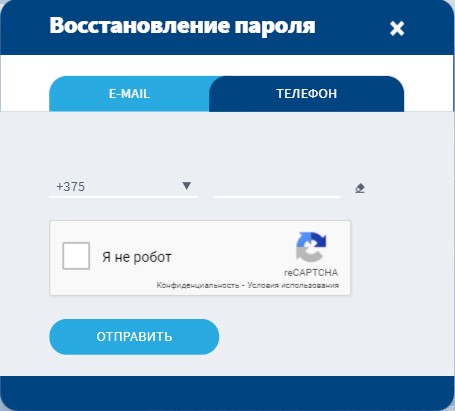
Далее необходимо ввести номер телефона, указанный при подаче заявки без регистрации в системе, пройти проверку Captcha, нажать на кнопку «Отправить».
После нажатия на кнопку «Отправить» отобразится информационное сообщение и на указанный номер телефона придет сообщение с новым паролем.
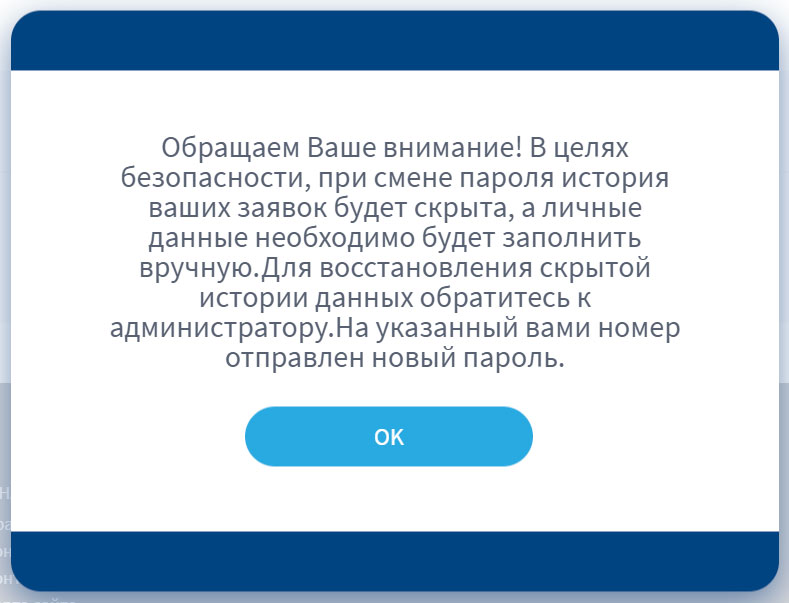
ВНИМАНИЕ! В целях безопасности, при смене пароля у Страхователя с неподтвержденным адресом электронной почты скрываются личные данные и их необходимо внести заново и сохранить. Также будет скрыта история заявок.
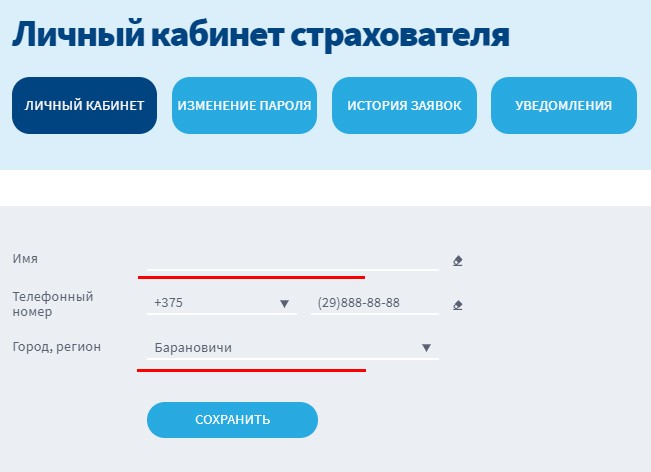
Обратитесь к администратору.
Чтобы подать заявку необходимо на главной странице Программного комплекса «ПолисЛайк» нажать на кнопку «ЗАКАЗАТЬ ПОЛИС» и из выпадающего списка выбрать вид страхования КАСКО,
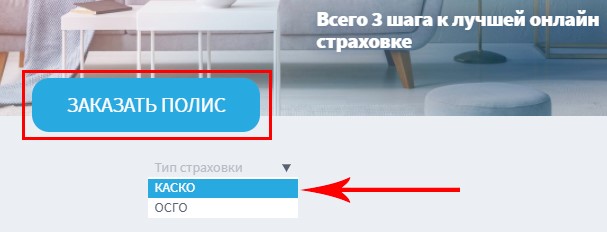
либо на главной странице нажать на иконку КАСКО,

либо на странице «Страхователям» нажать на иконку «КАСКО»

после чего откроется страница, на которой необходимо нажать на кнопку «ЗАКАЗАТЬ ПОЛИС».
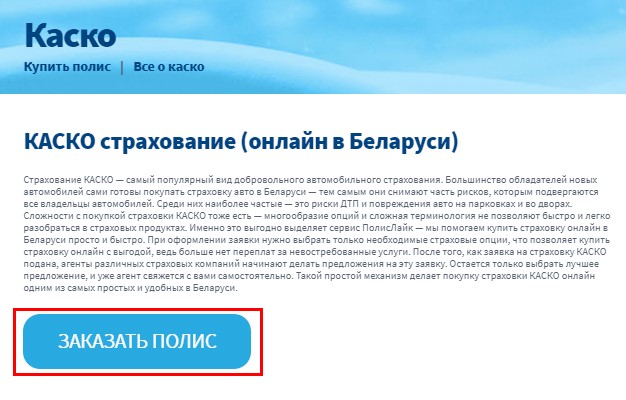
После нажатия на кнопку «Заказать полис» отобразится форма для ввода заявки.

Поля, помеченные красной точкой, являются обязательными для заполнения.
Поля заявки:
• Тип ТС (тип транспортного средства для оформления страховки) – поле заполняется путем выбора из раскрывающегося списка типа транспортного средства;
• Марка (марка производителя ТС) - поле заполняется путем выбора из раскрывающегося списка марки транспортного средства;
• Тип КПП (тип коробки переключения передач) - поле заполняется путем выбора (проставлением птички) одного из вариантов типа коробки переключения передач;
• Год производства (год выпуска ТС, указанный в техническом паспорте) – поле заполняется путем выбора из раскрывающегося списка года производства транспортного средства;
• Модель (модель ТС) – заполняется текстовыми данными;
• Объем двигателя (объем двигателя в см2) – заполняется текстовыми данными (цифры);
• Пробег (пробег ТС по одометру) – заполняется текстовыми данными;
• Срок действия полиса (мес.) - заполняется текстовыми данными (желаемый срок страхования в месяцах от 1 до 24);
• Количество водителей (количество водителей, которые будут управлять автомобилем) - поле заполняется путем выбора из раскрывающегося списка количества водителей;
• Стаж вождения - заполняется текстовыми данными. В случае указания более одного водителя данные о стаже вождения заполняются по каждому водителю;
• Территория действия полиса (Страны, в которых будет действовать полис) - поле заполняется путем выбора (проставлением птички) одного или нескольких вариантов (либо вариант «Все страны») территории действия полиса;
• Приоритет (от этого пункта зависит предложение, которое подаст Агент на заявку) - поле заполняется путем выбора (проставлением птички) одного или обоих вариантов приоритета для предложения Агента;
• Цена автомобиля (примерная рыночная стоимость ТС) - заполняется текстовыми данными.
Так же на форме заполнения заявки существует возможность заполнить расширенную версию заявки. Для этого необходимо нажать на кнопку «Развернуть дополнительные опции».
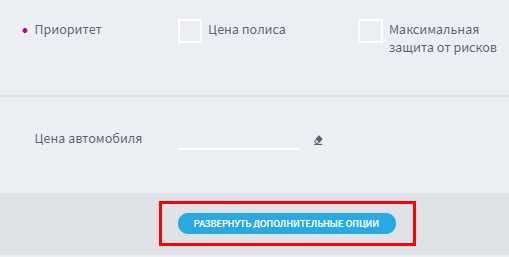
Поля расширенной версии заявки:
• Оплата полиса (тип оплаты страхового полиса) - поле заполняется путем выбора (проставлением птички) значения типа оплаты страхового полиса «В рассрочку».
В случае выбора параметра типа оплаты страхового полиса «в рассрочку» - становятся доступными поле «Рассрочка».
• Рассрочка (выбор количества платежей по рассрочке) - поле заполняется путем выбора (проставлением птички) значения рассрочки;
• Риски (типы происшествий, подпадающих под действие страховки) - поле заполняется путем выбора (проставлением птички) значения риска;
• СТО по усмотрению застраховавшего авто - поле заполняется путем выбора (проставлением птички);
• Покрытие расходов на эвакуацию - поле заполняется путем выбора (проставлением птички);
• Количество обращений без справки ГАИ (Минимальное или неограниченное количество обращений по страховому возмещению без оформления справки ГАИ о ДТП) - поле заполняется путем выбора из раскрывающегося списка количества обращений без справки ГАИ;
• Выплата страховой компании (выбор методики расчета страховых выплат с учетом или без износа ТС) - поле заполняется путем выбора (проставлением птички) одного из вариантов выплаты страховой компании с учетом или без износа частей и деталей ТС;
• Определение стоимости ремонта (выбор методики оценки стоимости ремонтных работ) - поле заполняется путем выбора (проставлением птички) одного из вариантов определения стоимости работ;
• Франшиза (часть ущерба, которую не возмещает страховая компания при наступлении страхового случая. Франшиза снижает стоимость полиса.) - поле заполняется путем выбора (проставлением птички) значения франшизы;
• Комментарий - заполняется текстовыми данными.
Страхователь имеет возможность свернуть отображение полей расширенной заявки. А также, очистить заполненные поля расширенной заявки. Для этого необходимо нажать на соответствующие кнопки, которые находятся над формой с полями расширенной заявки.
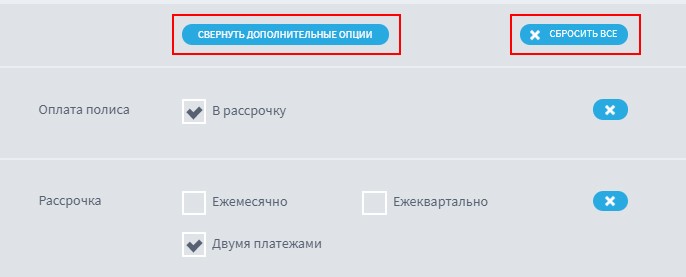
Для отправки заявки необходимо нажать на кнопку «Отправить заявку».

В случае успешной отправки заявки отобразится соответствующее сообщение.
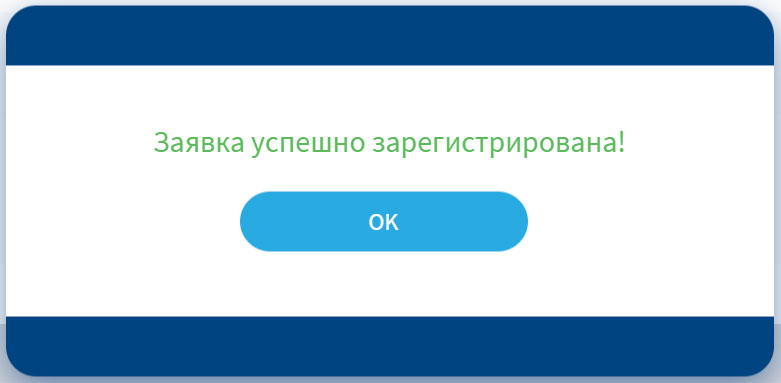
Для перехода на форму «История заявок» необходимо на форме «Страхователям» нажать на кнопку «ИСТОРИЯ ЗАЯВОК», либо на форме «ЛИЧНЫЙ КАБИНЕТ» нажать на кнопку «ИСТОРИЯ ЗАЯВОК»,

либо нажать на пункт меню «ИСТОРИЯ ЗАЯВОК», которое открывается при наведении курсором на имя Страхователя в правом верхнем углу окна.
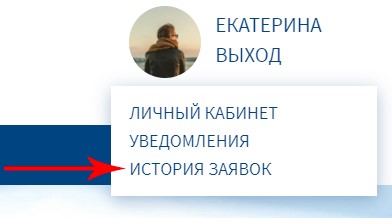
Откроется форма истории заявок Страхователя, на которой размещенные заявки отображаются в виде списка. Каждая строка списка содержит уникальный идентификатор заявки, дату размещения заявки страхователем, вид страхования, основные сведения об объекте страхования, статус заявки, количество предложений, поступивших по данной заявке, минимальную цену предложения по заявке, максимальную цену предложения по заявке, иконку-кнопку для открытия страницы заявки ( ), иконку-кнопку для возможности создания новой заявки на основе текущей (
), иконку-кнопку для возможности создания новой заявки на основе текущей ( ).
).
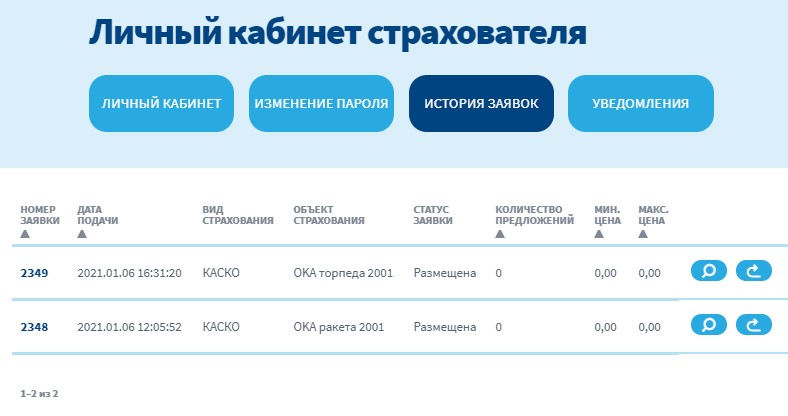
Список заявок Страхователя по умолчанию отсортирован по дате размещения заявки от новых к старым. Страхователь имеет возможность отсортировать данный список по номеру заявки, по дате размещения заявки (от старых к новым, от новых к старым), по количеству предложений, по минимальной и максимальной цене предложения по заявке. Для этого необходимо нажать на стрелочку у заголовка столбца списка заявок.
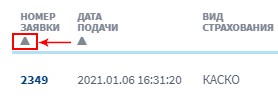
Для просмотра подробностей заявки необходимо нажать на номер заявки (уникальный идентификатор заявки) либо на иконку-кнопку 
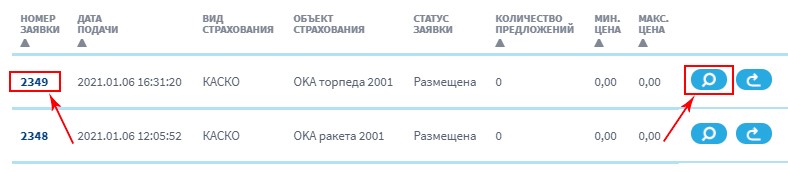
При нажатии на кнопку «Отозвать заявку», на странице статуса заявки, заявка удалится и все предложения по ней аннулируются.
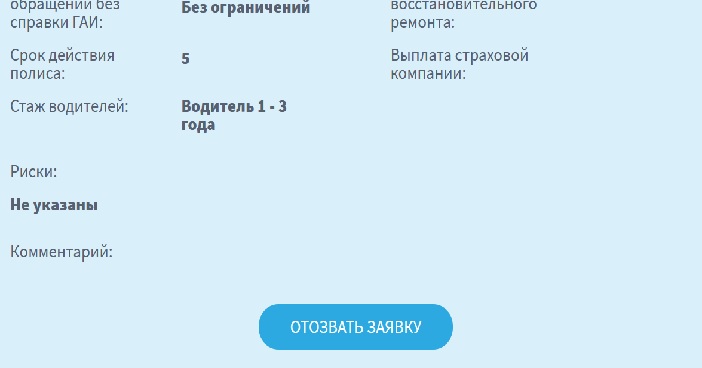
В случае, если по заявке не будет выбрано ни одного предложения, она будет перемещена в архив и перестанет отображаться в истории заявок, также на телефон пользователя придет СМС сообщение – напоминание о том, что время на принятие предложения истекло.
На форме заявки есть специальное текстовое поле «Комментарий».
Перейдите в историю заявок.
На странице «История заявок» количество не просмотренных предложений отображаются в иконках малинового цвета, а непринятые предложения в столбце «Количество предложений»
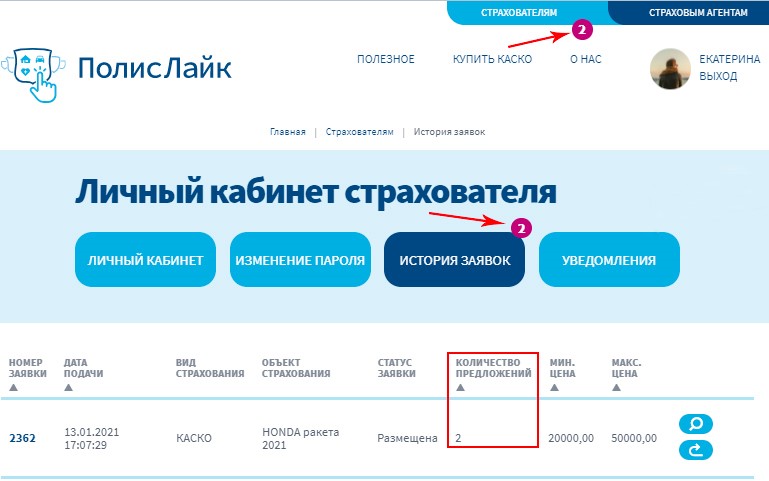
Для того, чтобы просмотреть и выбрать предложение по заявке, необходимо нажать на номер заявки (уникальный идентификатор заявки) либо на иконку-кнопку 
Отобразится окно просмотра подробностей заявки, внизу которой будет отображаться список с предложениями.
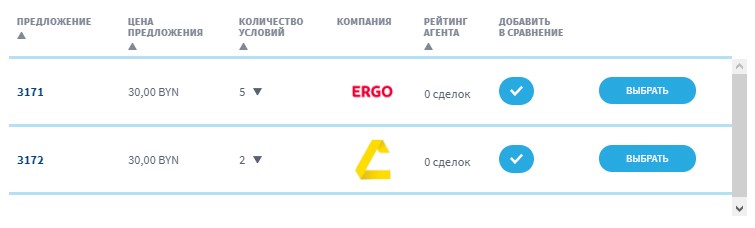
В строке списка отображается номер предложения (уникальный идентификатор предложения), цена предложения, количество условий, наименование страховой компании, представителем которой является агент, рейтинг агента, сделавшего предложение, кнопка-иконка добавления предложения в лист сравнения, кнопка выбора предложения.
Для того, чтобы просмотреть условия (риски - типы происшествий, подпадающих под действие страховки) – необходимо нажать на стрелочку возле цифры с индикатором количества условий
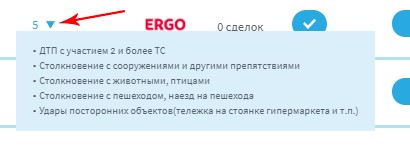
Для просмотра и сравнения предложений необходимо внести предложения в список сравнения предложений. Для этого необходимо их отметить, нажав на кнопку-иконку «добавить в сравнение» и нажать на кнопку «Сравнить предложения».
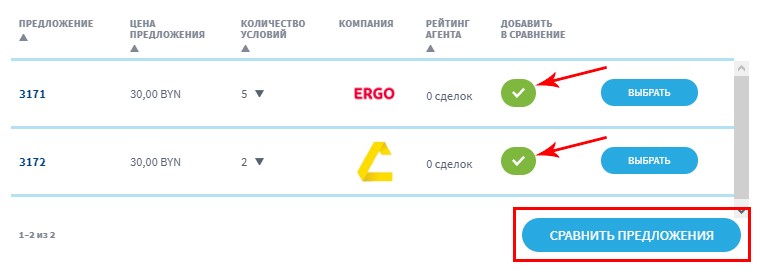
Примечание. Просмотра отдельных предложений не предусмотрено, можно просмотреть предложения только из таблицы сравнения предложений.
Откроется страница сравнения предложений, на которой размещается форма, в которой отображаются все предложения агентов по выбранной заявке в виде таблицы, в которой столбцы таблицы – это предложения, строки – параметры (условия) предложения.
Более выгодные условия предложения выделены цветом (фон заливки ячейки залит светло-зеленым цветом).
Для отображения списка рисков (типы происшествий, подпадающих под действие страховки) необходимо нажать на кнопку-иконку «развернуть»
Для выбора предложения необходимо нажать на кнопку «ВЫБРАТЬ», либо на странице сравнения предложений, либо из окна просмотра подробностей заявки.
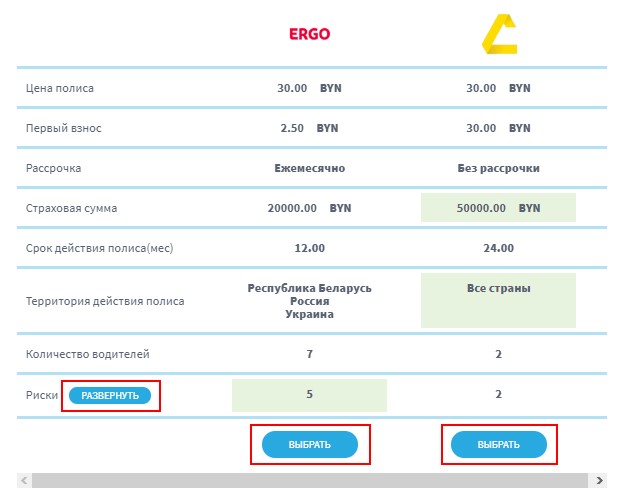
После того, как агент связался со Страхователем и доставил ему страховой полис – Страхователю необходимо подтвердить совершенную сделку. Для этого необходимо из окна «История заявок» зайти на форму просмотра подробностей заявки (нажать на номер заявки) и внизу страницы нажать на кнопку «Подтвердить совершение сделки».

Для оценки работы агента необходимо поставить звездочки (кликнуть мышью по картинке звездочки) и нажать на кнопку «Оценить услуги агента».
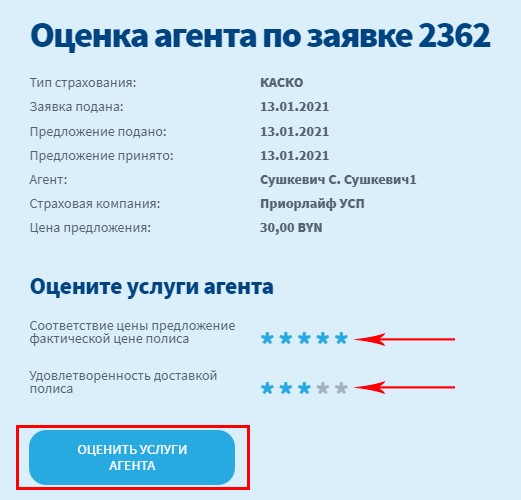
На форме просмотра подробностей выбранной заявки (Статуса заявки) отображаются заполненные Страхователем данные и кнопки: для перехода на страницы «История заявок», «Личный кабинет» и функциональные кнопки «Создать заявку на основе текущей», «Отозвать заявку».

При нажатии на кнопку «Создать заявку на основе текущей» откроется окно, на которой находится форма подачи заявки, на которой уже заполнены поля данными заявки-образца.
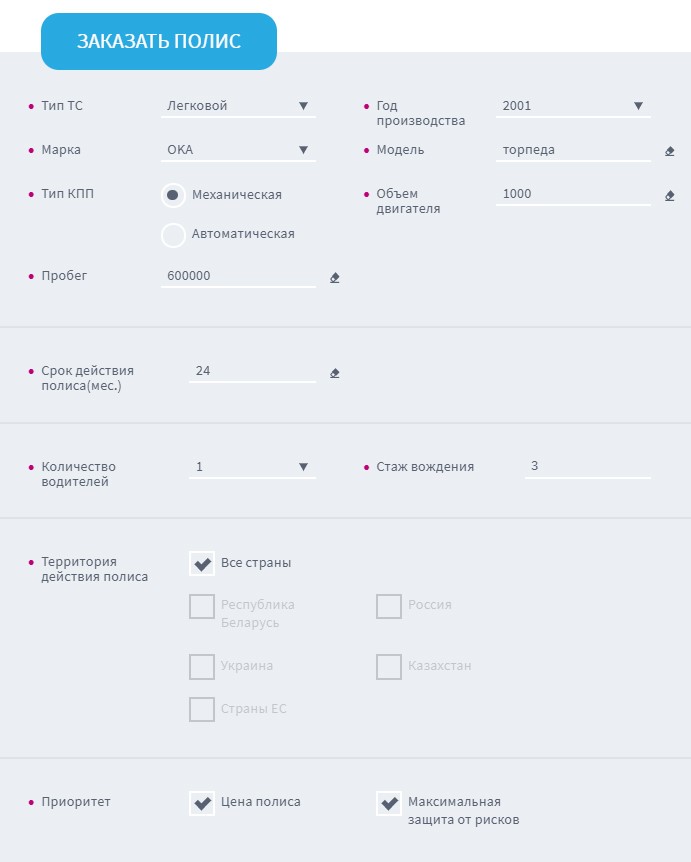
Для регистрации пользователя Страхового агента в системе необходимо на главной странице Программного комплекса «ПолисЛайк» нажать на гиперссылку «Регистрация» в правом верхнем углу окна.
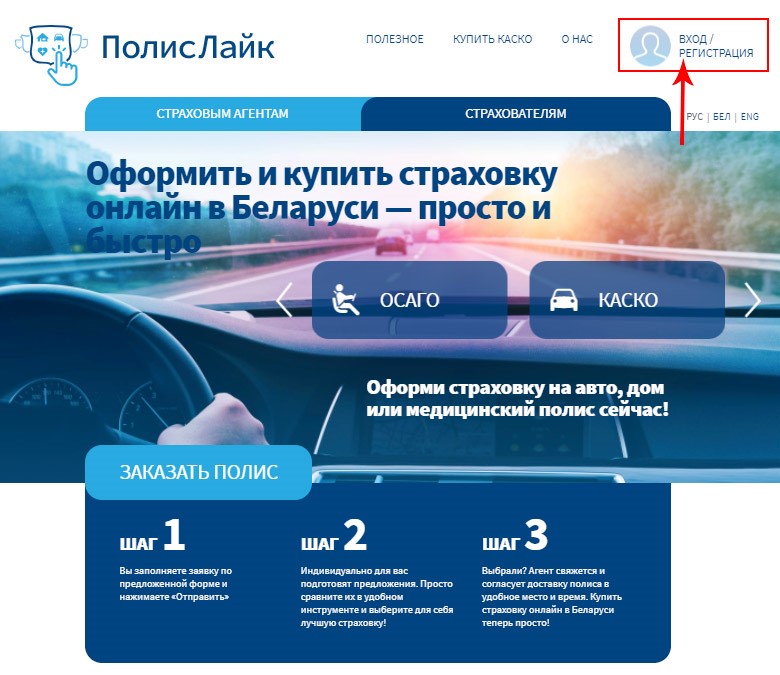
Откроется диалоговое окно «Вы хотите зарегистрироваться:», в котором следует нажать на кнопку «КАК СТРАХОВОЙ АГЕНТ».
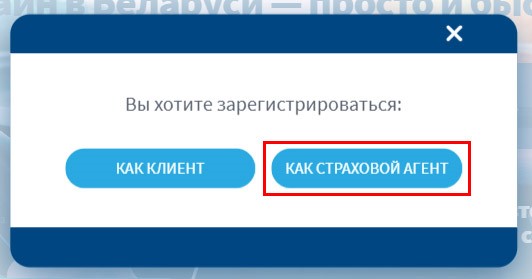
Откроется всплывающая форма «Регистрация страхового агента».
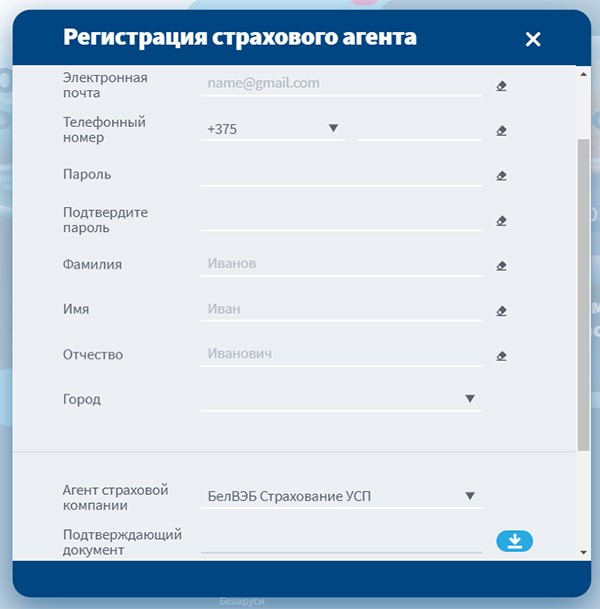
Далее следует заполнить форму «Регистрация страхового агента». На форме «Регистрация страхового агента» все поля являются обязательными для заполнения.
Примечание. Для поля «Пароль» - пароли должны содержать не меньше 8 символов. В пароле должен быть по крайней мере один символ в нижнем регистре ("a"–"z"). В пароле должен быть по крайней мере один символ в верхнем регистре ("A"–"Z"). Например, пароль «123456xxX».
После регистрации Страхового агента в системе - администратор системы должен проверить введенные страховым агентом данные на их корректность (соответствие шаблонам) и подтвердить профиль Страхового агента.
Страховой агент должен в обязательном порядке указать страховые компании, чьи интересы он представляет (на регистрационной форме поле «Агент страховой компании»), с обязательным прикреплением копий подтверждающих данный факт документов (на регистрационной форме поле «Подтверждающий документ»).
Бланк Заявления на подключение к сервису можно скачать, перейдя по ссылке «Договора присоединения со страховыми агентами», которая находится внизу формы «Регистрация Страхового агента».

В случае, если Страховой агент представляет несколько страховых компаний – следует, на форме регистрации Страхового агента, нажать на гиперссылку «Добавить еще одну компанию» и ввести соответствующие данные.

При утере пароля для входа в аккаунт Страхователя (при подтвержденном Email) необходимо на форме «Вход в аккаунт» нажать на кнопку «Забыли пароль». Откроется форма «Восстановление пароля».
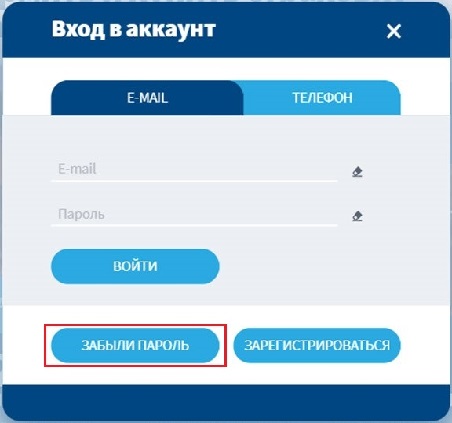
Для восстановления пароля на форме «Восстановление пароля» на вкладке «E-MAIL» в поле «E-mail» необходимо ввести адрес электронной почты - логин (адрес электронной почты, указанный при регистрации в системе), пройти проверку Captcha, нажать на кнопку «Отправить».
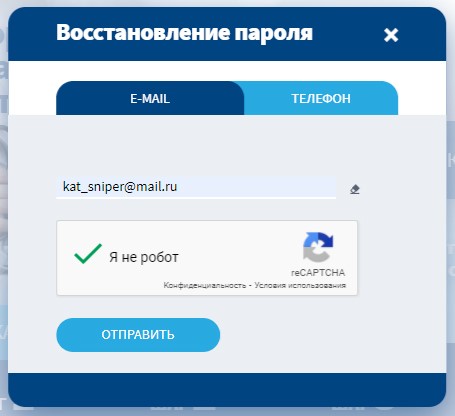
После корректного ввода Email отобразится информационное сообщение.
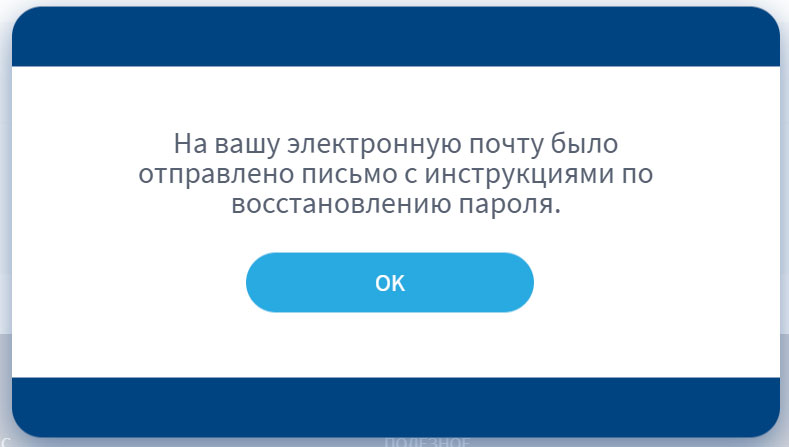
Далее необходимо пройти по ссылке из письма электронной почты, указанной на форме «Восстановление пароля».
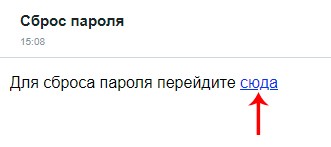
Откроется окно с полями для сброса пароля и назначении нового.
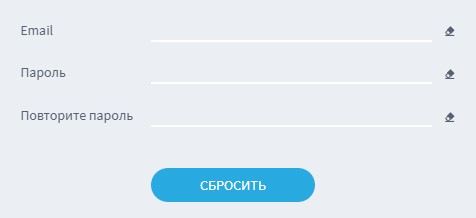
Примечание. Для поля «Пароль» - пароли должны содержать не меньше 8 символов. В пароле должен быть по крайней мере один символ в нижнем регистре ("a"–"z"). В пароле должен быть по крайней мере один символ в верхнем регистре ("A"–"Z"). Например, пароль «123456xxX».
При успешном завершении сброса пароля отобразится соответствующее сообщение.
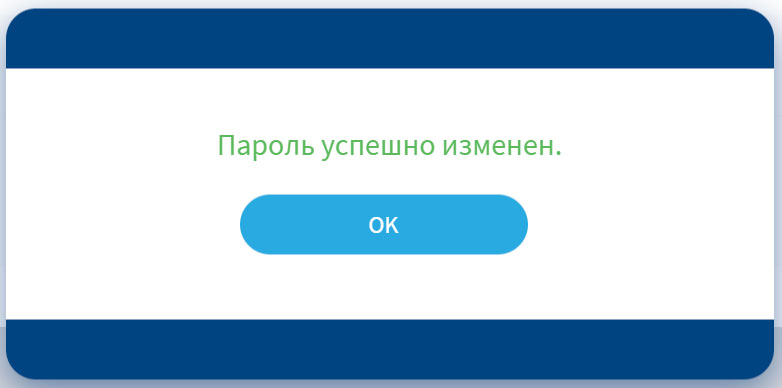
Чтобы попасть на страницу активных заявок страхователей необходимо на форме «Страховым агентам» нажать на кнопку «Активные заявки страхователей», либо на форме «Личный кабинет» нажать на кнопку «Активные заявки страхователей»,

либо нажать на пункт меню «АКТИВНЫЕ ЗАЯВКИ СТРАХОВАТЕЛЕЙ», которое открывается при наведении курсором на имя Страхового агента в правом верхнем углу окна.
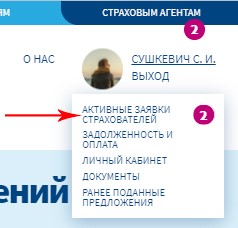
Примечание. Иконка в правом верхнем углу кнопки «Активные заявки страхователей», иконка справа пункта меню «Активные заявки страхователей», иконка у вкладки «Страховым агентам» отображает количество новых и не просмотренных Страховым агентом заявок Страхователей.
На форме «Активные заявки Страхователей» размещенные заявки отображаются в виде списка. Каждая строка списка содержит уникальный идентификатор заявки, вид страхования, основные сведения об объекте страхования, город доставки полиса, время до завершения подачи предложений с обратным отсчетом в реальном времени и кнопку, активирующую переход в окно подробностей заявки и заполнения предложения, иконку-идентификатор о просмотре Страховым агентом заявки.
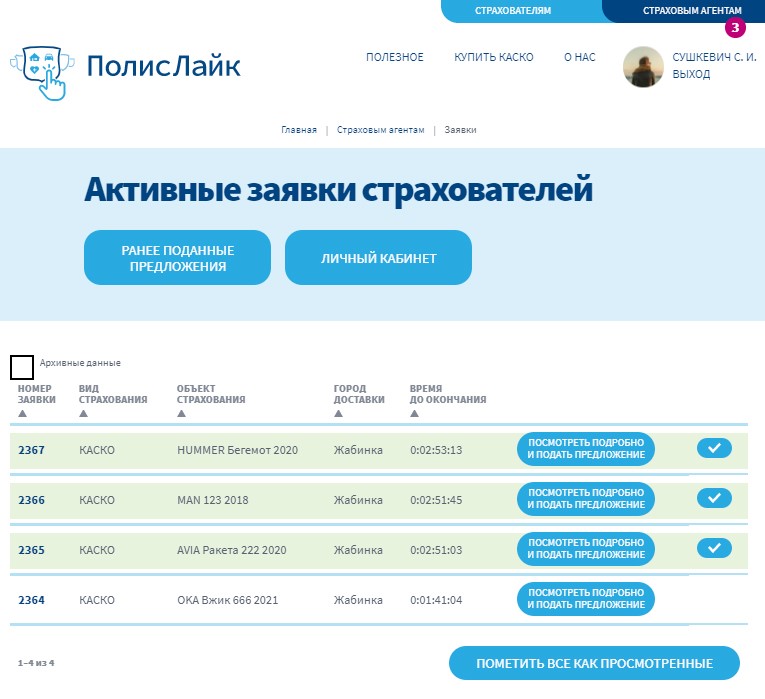
Для просмотра подробностей заявки и подачи предложения по ней необходимо нажать на номер заявки (уникальный идентификатор заявки) либо на кнопку «Посмотреть подробно и подать предложение».
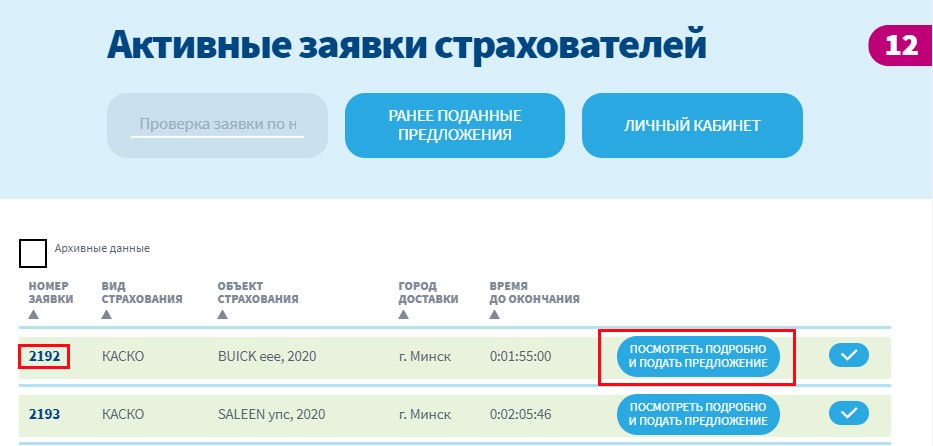
На форме просмотра подробностей выбранной заявки и заполнения предложения отображены все заполненные страхователем обязательные и расширенные поля заявки по виду страхования.

Для подачи предложения по заявке (относящейся к виду страхования КАСКО) на форме заполнения Предложения необходимо заполнить/выбрать следующие поля:
1) Сумма взноса без учета рассрочки. Сумма указывается в белорусских рублях (BYN).
2) Страховая сумма. Сумма указывается в белорусских рублях (BYN). Страховая сумма – стоимость автомобиля, рассчитанная Страховым агентом на основе сведений, заполненных Страхователем в заявке.
3) Срок действия полиса. Срок указывается в месяцах (мес.).
4) Территория действия полиса. Поле заполняется путем выбора (проставления галочки) напротив предлагаемых вариантов территории действия полиса.
5) Количество водителей.
6) Риски. Поле заполняется путем выбора (проставления галочки) напротив предлагаемых вариантов рисков.
7) Франшиза. Поле заполняется путем выбора (проставления галочки) напротив предлагаемых вариантов франшизы.
8) Обращения без справки ГАИ. 8.1) Количество обращений без справки ГАИ по остеклению. Поле заполняется Страховым агентом путем указания максимального количества обращений без вызова ГАИ или путем выбора (проставления галочки) значения «не ограничено». 8.2) Лимит выплаты при обращении без справки ГАИ по остеклению. Поле заполняется Страховым агентом путем указания максимальной суммы в белорусских рублях (BYN), которая покрывается страховой компанией согласно условиям его предложения либо путем выбора (проставления галочки) варианта «не ограничен». 8.3) Количество обращений без справки ГАИ по кузову. Поле заполняется Страховым агентом путем указания максимального количества обращений без вызова ГАИ или путем выбора (проставления галочки) значения «не ограничено». 8.4) Лимит выплаты при обращении без справки ГАИ по кузову. Поле заполняется Страховым агентом путем указания максимальной суммы в белорусских рублях (BYN), которая покрывается страховой компанией согласно условиям его предложения либо путем выбора (проставления галочки) варианта «не ограничен».
9) СТО по усмотрению страхователя и/или владельца транспортного средства.
10) Покрытие расходов на эвакуацию.
11) Гибель ТС (%).
12) Определение стоимости восстановительного ремонта. Страховой агент выбирает один из следующих вариантов: «специалистом страховой компании» либо «по фактическим расходам на рем».
13) Выплата страховой компании. Страховой агент выбирает один из следующих вариантов: «без учета износа частей и деталей ТС» либо «с учетом износа частей и деталей ТС».
14) Срок выплаты. Указывается в рабочих днях.
15) Рассрочка. Поле заполняется путем выбора (проставления галочки) напротив предлагаемых вариантов рассрочки.
16) Иные скидки и преимущества.
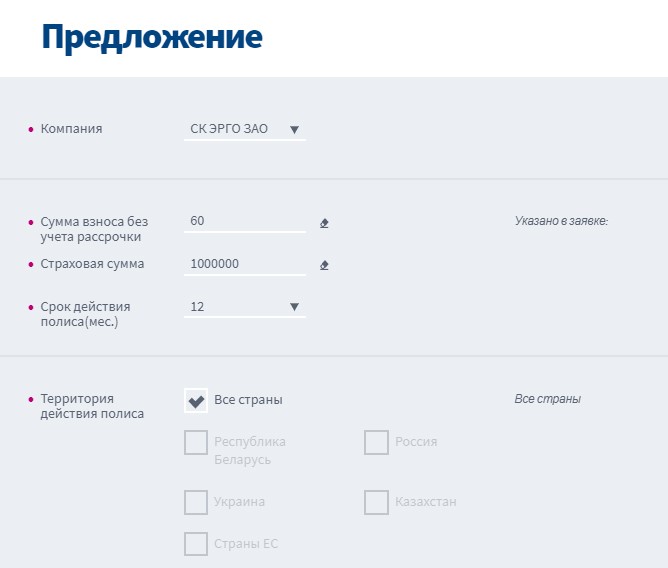
Примечание. Поля на форме ввода Предложения, помеченные красной точкой, являются обязательными для заполнения.
Справа от полей отображаются значения, указанные Страхователем в заявке.
По одной заявке Страховой агент может подать не более двух предложений.
После заполнения полей на форме подачи предложения необходимо нажать на кнопку «Отправить предложение».

Для перехода на страницу ранее поданных предложений Страхового агента необходимо на форме «Страховым агентам» нажать на кнопку «Ранее поданные предложения», либо на форме «Личный кабинет» нажать на кнопку «Ранее поданные предложения».

Либо нажать на пункт меню «Ранее поданные предложения», которое открывается при наведении курсором на имя Страхового агента в правом верхнем углу окна.
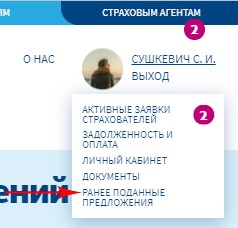
Откроется форма ранее поданных предложений - «История поданных предложений». На ней отображаются поданные ранее предложения в виде списка. Каждая строка списка содержит уникальный идентификатор предложения и заявки, по которой сделано данное предложение, статус предложения, дату подачи предложения, цену предложения, вид страхования, объект страхования, кнопку, активирующую переход в окно подробностей заявки и предложения, иконку-кнопку для отзыва предложения/контактов страхователя (в случае выбранного предложения).
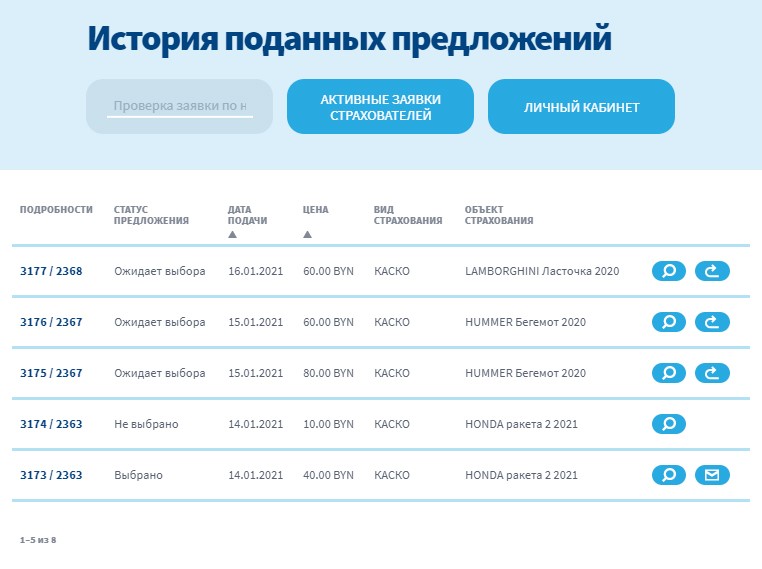
Страховой агент имеет возможность отозвать свое предложение только в том случае, если предложение по заявке находится в статусе «Ожидает выбора». В случае, если предложение по заявке выбрано Страхователем (статус «Выбрано»), то Страховому агенту становится доступным информация с контактами Страхователя (кнопка  ).
).
В случае, если по заявке выбрано предложение, то всем остальным предложениям по данной заявке присваивается статус «Не выбрано».
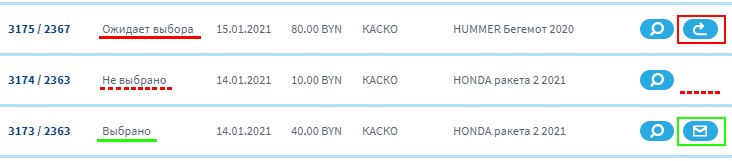
Для просмотра заявки и принятого предложения (статус предложения «Выбрано») необходимо нажать на номер идентификатор заявки/предложения или на кнопку  .
.
После выбора Страхователем предложения система «ПолисЛайк» учитывает за страховым агентом, подавшим данное предложение, задолженность перед «ПолисЛайк» в размере % (устанавливается администратором системы) от цены выбранного страхователем предложения.
Для перехода на страницу задолженностей Страхового агента и оплаты необходимо на форме «Страховым агентам» нажать на кнопку «Задолженность и оплата», либо на форме «Личный кабинет» нажать на кнопку «Задолженность и оплата».

Примечание. Иконка в правом верхнем углу кнопки «Задолженность и оплата» отображает сумму признанной и неоплаченной задолженности Страхового агента.
Либо нажать на пункт меню «Задолженность и оплата», которое открывается при наведении курсором на имя Страхового агента в правом верхнем углу окна.
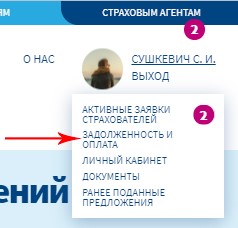
На форме «Задолженность и оплата» сверху отображается общая информация о задолженности:
- ФИО агента;
- отчетный период;
- период погашения задолженности;
- количество учтенных предложений - количество принятых Страхователем предложений агента;
неучтенная сумма задолженности – не подтвержденная агентом сумма задолженности;
- сумма подтвержденной задолженности.
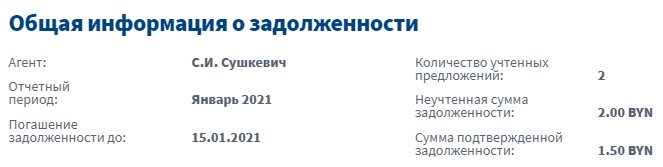
В таблица «Список учтенных предложений» - подтвержденные суммы задолженности и кнопка «pdf» при нажатии на которую сформируется отчет «Акт оказанных услуг».
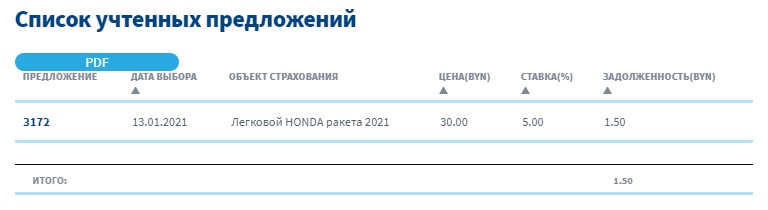
Каждую выставленную сумму по задолженности Страховой агент должен обработать – подтвердить (признать), не признать, либо оставить в обработке. Данные манипуляции совершаются в таблице «Список неучтенных предложений».
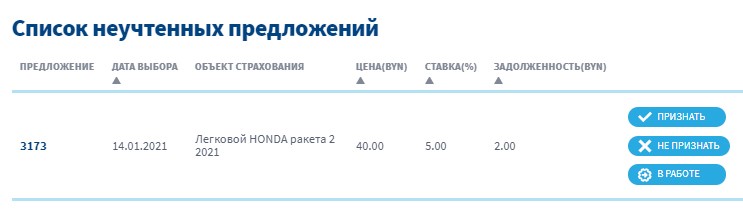
Признать сумму – сделка совершена. После нажатия на кнопку «Признать» - сумма задолженности переходит в учтенные задолженности и выставляется к оплате.
Не признать сумму – сделка не совершена.
В работе - сделка фактически еще не совершена, не подписан или не передан страховой полис Страхователю. После нажатия на кнопку «В работе» сумма задолженности переходит для обработки в следующем отчетном периоде.
Для оплаты необходимо нажать на кнопку «Оплатить задолженность
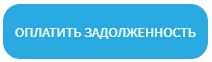
Для перехода на страницу с документами Страхового агента необходимо на форме «Страховым агентам» нажать на кнопку «Документы»,

либо нажать на пункт меню «Документы», которое открывается при наведении курсором на имя Страхового агента в правом верхнем углу окна,
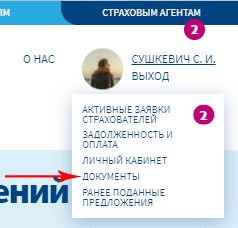
либо на кнопку «Документы» с форм «Задолженность и оплата», «Уведомления», «Личный кабинет», «Изменение пароля».

Откроется форма документов. На ней отображаются документы Страхового агента в виде списка. Каждая строка списка содержит имя документа (нажав на имя можно скачать документ), страховая компания (к какой страховой компании относится документ), статус документа (модерируется администратором системы ПолисЛайк), кнопка «Удалить».
либо на кнопку «Документы» с форм «Задолженность и оплата», «Уведомления», «Личный кабинет», «Изменение пароля».
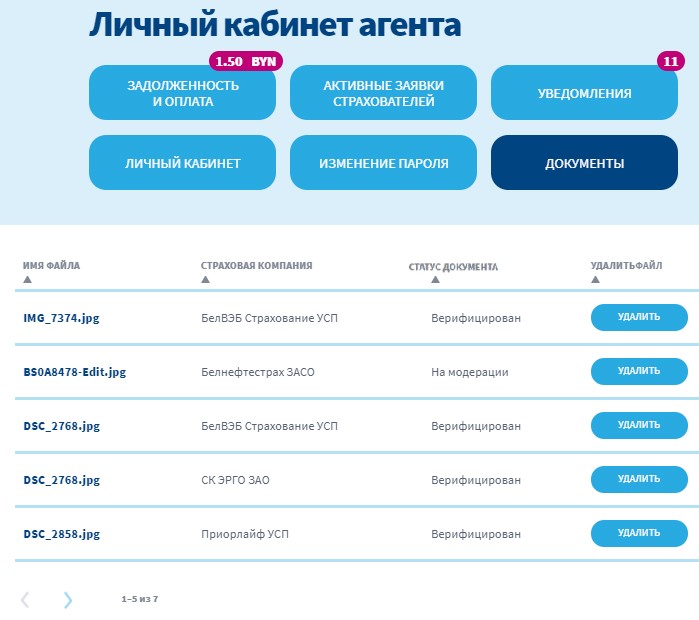
Под списком находится форма для загрузки новых документов.
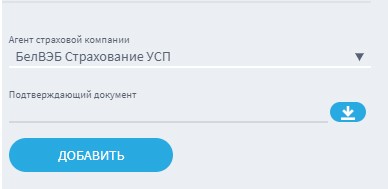
Для загрузки нового документа следует из раскрывающегося списка выбрать наименование страховой компании, которую представляет Страховой агент, нажать на кнопку  и выбрать необходимый документ.
и выбрать необходимый документ.
Для перехода на форму «Личный кабинет страхователя» необходимо на форме «Страхователям» нажать на кнопку «ЛИЧНЫЙ КАБИНЕТ», либо нажать на пункт меню «ЛИЧНЫЙ КАБИНЕТ», которое открывается при наведении курсором на имя Страхователя в правом верхнем углу окна.
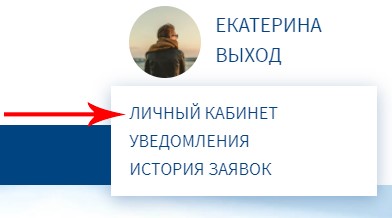
На странице «Личный кабинет» находится форма с личными данными Страхователя, которые, можно изменять (после изменений необходимо нажать на кнопку «Сохранить»).
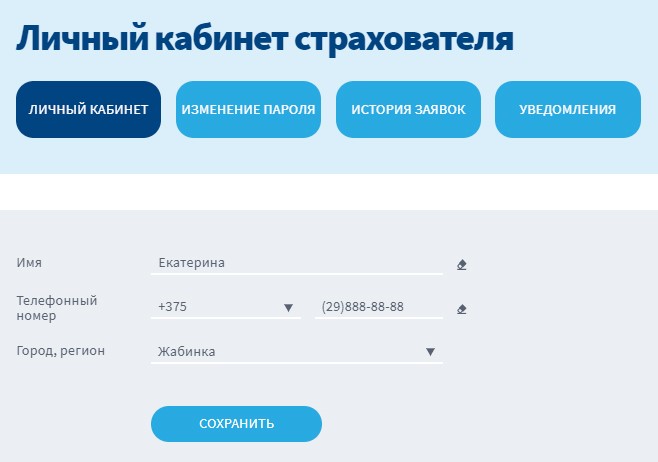
Для перехода на форму «Личный кабинет страхователя» необходимо на форме «Страхователям» нажать на кнопку «ЛИЧНЫЙ КАБИНЕТ», либо нажать на пункт меню «ЛИЧНЫЙ КАБИНЕТ», которое открывается при наведении курсором на имя Страхователя в правом верхнем углу окна.
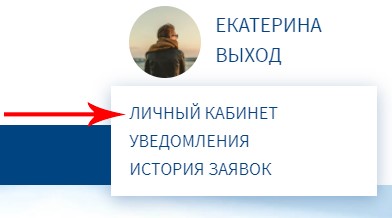
Из личного кабинета можно перейти на страницу «ИЗМНЕНЕНИЕ ПАРОЛЯ».
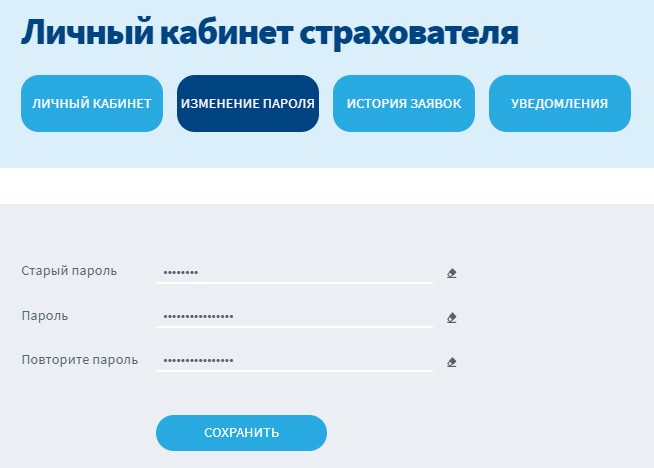
Для перехода на форму «Уведомления» необходимо на форме «Страхователям» нажать на кнопку «УВЕДОМЛЕНИЯ», либо на форме «ЛИЧНЫЙ КАБИНЕТ» нажать на кнопку «УВЕДОМЛЕНИЯ»,

либо нажать на пункт меню «УВЕДОМЛЕНИЯ», которое открывается при наведении курсором на имя Страхователя в правом верхнем углу окна.
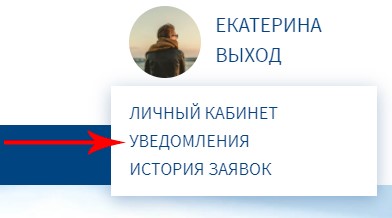
Примечание. Иконка в правом верхнем углу кнопки «УВЕДОМЛЕНИЯ» отображает количество новых и не просмотренных Страхователем уведомлений.
Откроется форма уведомлений, на которой отображается уведомления системы Страхователю в виде списка.

Каждая строка отображает дату и время уведомления и текст самого уведомления. Не просмотренные Страхователем уведомления выделены цветом (фон строки заявки залит светло-зеленым цветом). При этом Страхователь может пометить ее как просмотренную. Для этого необходимо нажать на иконку с птичкой с правого края строки либо нажать на кнопку «Пометить все как просмотренные».